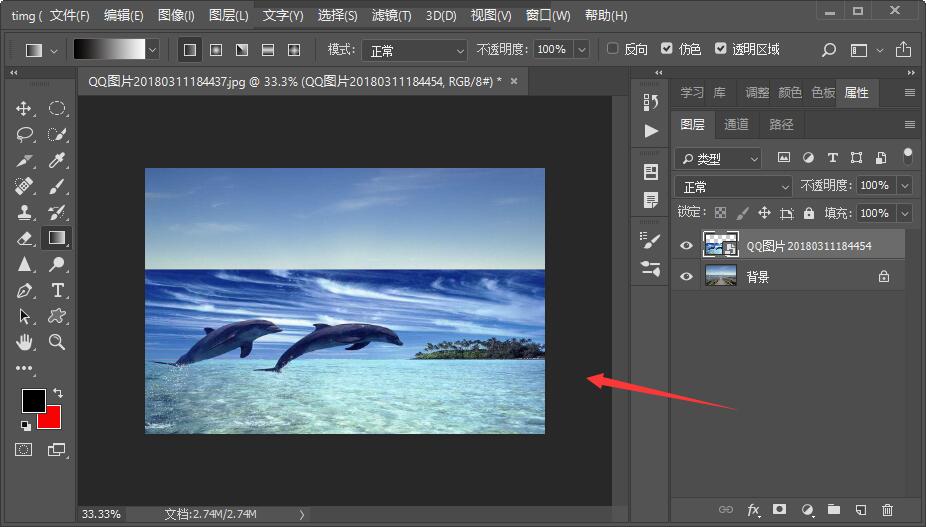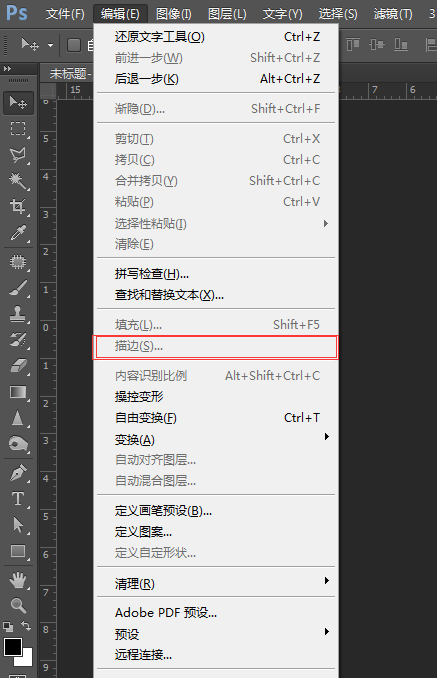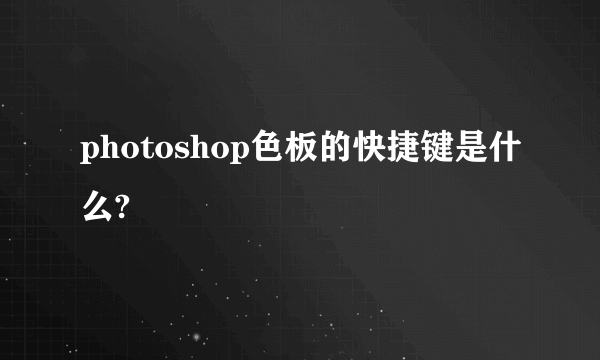photoshop烟雾笔刷怎么用啊?
的有关信息介绍如下:烟雾和水墨效果相似,在photoshop里利用烟雾及火焰的笔刷工具轻松完成,操作方法也比较简单,只要在设计烟雾效果的图像上刷上笔刷,再简单的变形处理即可。
先来看下最终完稿图:

下面开始教大家如何打造一幅烟雾效果的骏马。
1、打开骏马图素材:

2、在这里需要先把骏马抠出来。进入通道面板,选择颜色对比比较强烈的通道,在这里我们选择蓝色通道,复制该通道得到蓝拷贝。

3、按Ctrl+M 调整曲线,调暗一些,参数及效果如下图:
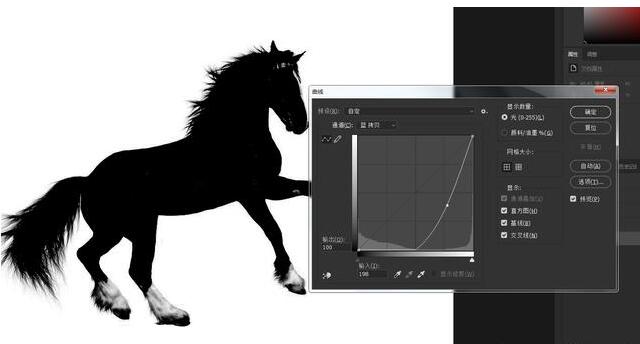
4、按Ctrl+I 反向图像,如下图:

5、按住Ctrl键点击“蓝拷贝”通道载入选区,点RGB通道并返回图层面板,如下图:

6、按Ctrl+X 剪切并粘贴,得到“图层 1”;选择背景层填充为浅灰色(色值#eeeeee),如下图:
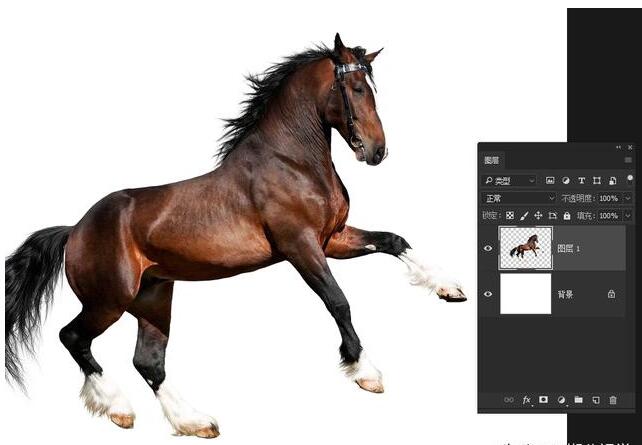
7、选中“图层 1”按Ctrl+J,得到“图层 1 拷贝”,把此图层暂时隐藏(点左边的眼睛)
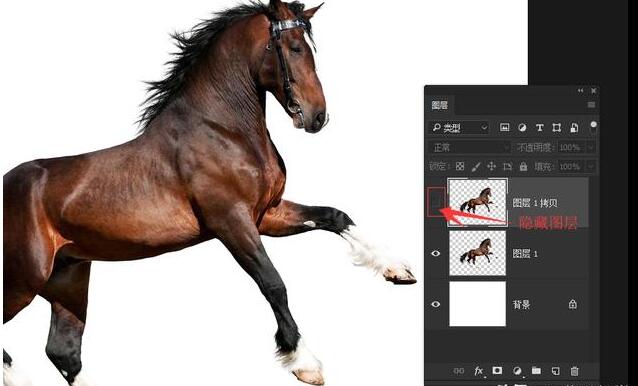
8、选择“图层 1”,对该图层添加一个蒙版。如下图:
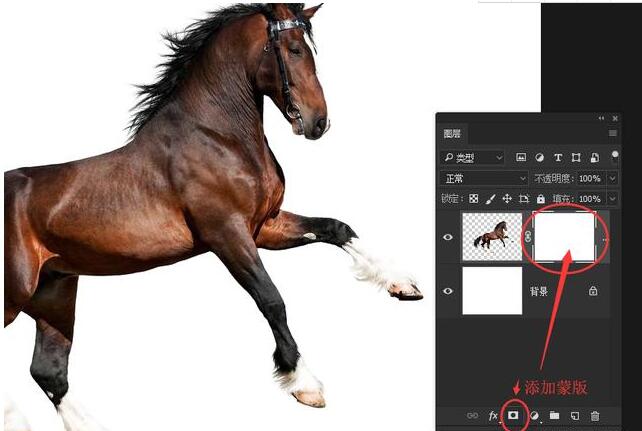
9、到了这里就是制作的关键步骤了,烟雾效果好不好就看这里的操作是否恰到好处。选择画笔工具,找到你想要的烟雾笔刷类型,并适当调整笔刷绘画方向。
在这里我选择的是“Smoke1”烟雾笔刷,如下图:

10、在蒙版上用烟雾笔刷在骏马的身上涂抹(特别提醒:这个步骤因每个人涂抹的方式不同而不同),我涂抹的效果大致如下图:
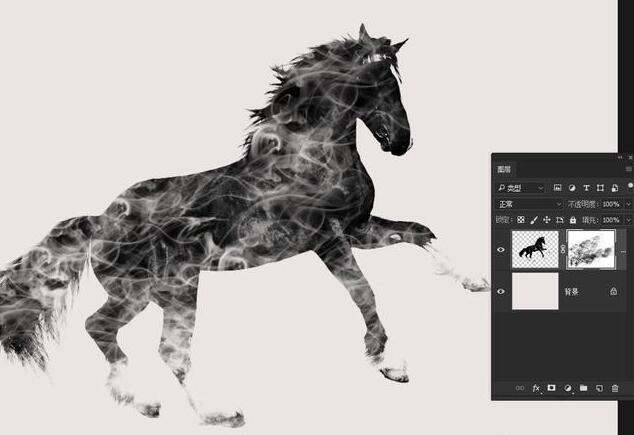
11、新建一个图层,把前景色设置为黑色,选择一款烟雾笔刷,特别说明下涂抹的方向在这里就不能和前面一样随意涂抹,一定要按照马的外形轮廓来设定好笔刷的大小及涂抹方向,不然随意涂抹出来的话就没有马的形状了。我刷上后如下图效果:
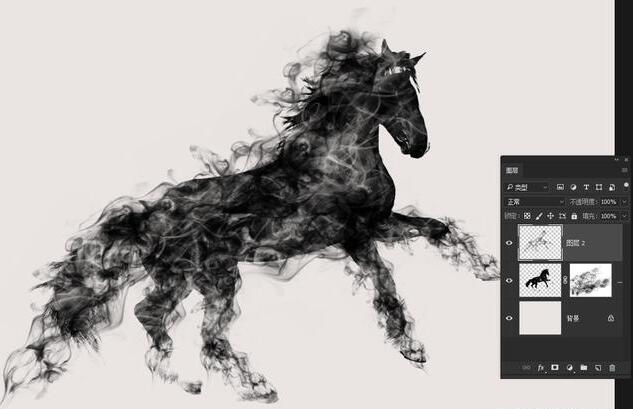
为了大家看明白,我单独把这个涂抹后的图层列出来:
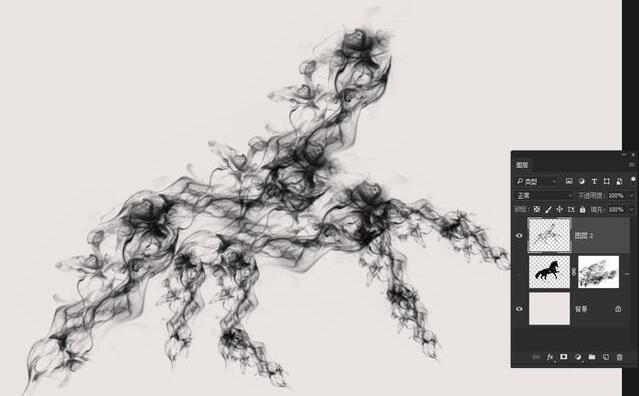
12、把隐藏的“图层1 拷贝”图层显示,并对它添加一个蒙版,选择线性渐变工具,对骏马做一个线性渐变的过渡,得到最终效果图:

当然了,也可以把骏马改为其他颜色,比如红色(燃烧的骏马)等。
来源:设计师七彩虹